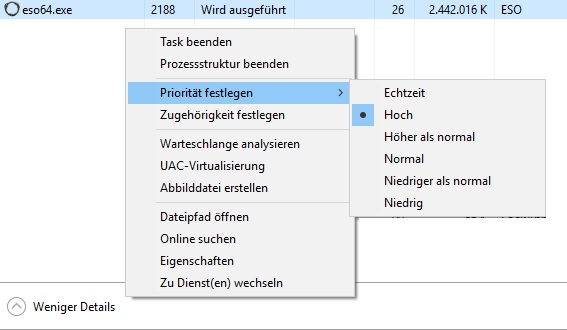Einige Anpassungen verbessern die Anzahl der Bilder pro Sekunde (FPS) dramatisch und besonders auf PCs, die Elder Scrolls Online an ihre Grenzen bringt, lohnt es sich, die folgenden Einstellungen zu beherzigen. Je mehr FPS man erreicht, desto flüssiger und besser ist das Spielerlebnis.

Zurücksetzen & FPS
Startet zunächst mal damit, dass ihr unter Einstellungen / Video die Standardwerte (Taste X) wieder herstellt. Dies führt zur Erkennung eurer Systemkomponenten und zu einer Anpassung von (auch versteckten) Einstellungen, die der Leistung eures PCs angemessen ist. Das ist besonders nach dem Wechsel der Grafikkarte sinnvoll. Verlasst euch nicht auf „NVIDIA GeForce Experience“, denn davon ist bekannt, dass oft unsinnige Einstellungen getroffen werden.
Um besser beurteilen zu können, wie sich Änderungen auswirken, sollte man unter Einstellungen / Oberfläche ganz unten bei „Performance“ die Anzeige der FPS aktivieren. Diese Anzeige wird durch ein im Folgenden erwähntes Add-On bei Bedarf um die Sichtweite ergänzt. Auf 60 FPS sollte man kommen, um das Spielerlebnis als flüssig bezeichnen zu können.
Anzeigemodus Vollbild
Anders als im obigen Screenshot, stellt man hier „Vollbild“ ein. Der Fenstermodus eignet sich zwar für Spieler, die oft zu anderen Programmen auf dem selben Bildschirm wechseln – da das Bild dabei nicht flackert – bedeutet aber auch gleichzeitig einen Verlust von über 10 FPS.
Vertikale Synchronisation aus
ESO funktioniert ohne Synchronisation sehr gut. Bild-Abrisse bei schnellen Bewegungen, denen mit dieser Funktion entgegen gewirkt wird, sind auch bei ausgeschaltetem Zustand extrem selten.
Kantenglättung an
Ausgeschaltet läuft das Spiel zwar flüssiger, wir raten allerdings zur Anschaltung, da das Spiel sehr viel besser aussieht, wenn keine Treppen-Effekte erkennbar sind.
Schattenqualität mittel
Zwischen „ultra“ und „hoch“ besteht kaum ein Unterschied und auch auf „mittel“ darf man sich über sehr genaue, detaillierte Schatten freuen.
Reflektionsqualität aus
Hier lassen sich durch eine Abschaltung über 10 FPS raus holen. Ein guter Deal, denn ESO lässt die Grafikkarte auch dann „schwitzen“, wenn weit und breit kein Wasser in Sicht ist. So hat man in den Städten weniger FPS, obwohl nichts reflektiert wird. „Aus“ bringt hierbei das beste Preis-Leistungs-Verhältnis.
Partikelsysteme: 1028
Hier höchstens 1028 einstellen. Das entspricht der Hälfte des Maximums. Je mehr der Systeme gleichzeitig erlaubt werden (ein rauchendes Feuer hier, einige Fackelkäfer da, usw.), desto schlechter ist die Leistung. Hier kann auch der kleinste Wert mal getestet werden.
Partikeldistanz & Sichtweite
Hierzu sollte man Gebrauch des Add-Ons Votan’s Adaptive (Video-) Settings machen, das besagte Werte während des Spielens dynamisch anpasst, um die FPS möglichst über einem vordefinierten Wert zu halten.
Achtet auf die ausgeschalteten Punkte, um dem Add-On nicht zu viel Reduzierung der Grafik zu erlauben.Übernehmt die Werte aus dem Screenshot und ihr werdet euch „unter dem Strich“ über ein flüssigeres Spielerlebnis freuen können.
Kabel statt W-LAN
Als „Massive Multiplayer Game“ ist die Leistung von ESO teilweise durch erhaltene Netzwerkdaten beeinflusst. Wenn ihr die Möglichkeit habt, solltet ihr den PC zum Spielen per LAN-Kabel an euren Router anschließen, um Latenzen zu verringern und Paketverluste zu vermeiden, die – je nach individueller Wohnsituation – mit dem drahtlosen Netzwerk daheim zusammen hängen können.
SSD-Festplatte
ESO sollte auf einer SSD-Festplatte installiert werden, da diese deutlich schneller sind, als HDD-Festplatten. Ladezeiten werden sich im Vergleich drastisch reduzieren.
Hohe Prozesspriorität
Vergewissert euch, dass die ESO.exe auf hoher Prozesspriorität läuft. Geht hierzu mit der Tasten-Kombination STRG+ALT+Entf in den Task-Manager.
Öffnet dort den Reiter „Details“ (unter Windows 10), klickt dann mit der rechten Maustaste auf die Datei „eso64.exe“ und legt hier die Priorität „Hoch“ fest.
Master Merchant ersetzen
Einige Add-Ons sind heftige Performance-Killer und MM gehört leider dazu. Auch auf potenten Rechnern geht direkt nach dem Laden eines Charakters das Geruckel los, weil MM seine Daten aktualisiert. Glücklicherweise gibt es einen ebenbürtigen Ersatz, der wesentlich weniger Ressourcen verbraucht: Arkadius‘ Trade Tools. Generell sollte man aber alle Add-Ons abschalten, die man nicht zum Kampf braucht, wenn man z.B. Prüfungen bestreitet.
Versteckte Parameter
Es gibt einige Einstellungen, die in der Datei UserSettings.txt angepasst werden können. Sie liegt in ../Dokumente/Elder Scrolls Online/live Bedenkt, dass diese Einstellungen bei jedem Patch überschrieben werden können und evtl. erneuert werden müssen.
Macht euch vor der Bearbeitung ein Backup der Datei. Wir übernehmen keine Verantwortung oder Haftung für entstandene Schäden!
Parameter mit neuem Wert
SET DistantFoliageEnabled “0”
SET CachedRLREnabled “0”
SET CachedReflectionResolution “0”
SET CachedShadowFiltering “0”
SET REFLECTION_QUALITY_v3 “0”
SET PARTICLE_DENSITY “3” —> “0”
SET HIGH_RESOLUTION_SHADOWS “0”
SET SHADOWS “0”
SET GPUSmoothingFrames “0”
SET MIP_LOAD_SKIP_LEVELS “1”
SET RAIN_WETNESS “0”
SET ANTI_ALIASING_v2 “0”
SET CHARACTER_LIGHTING “0”
SET SIMPLE_SHADERS “1”
SET DETAIL_MAPS “0”
Alter Wert (Backup)
1
1
4
5
20
1
4
10
0
1
1
1
0
1